Les pirates peuvent utiliser différents moyens pour accéder à votre Mac. Il s'agit d'un événement risqué, car ils peuvent obtenir vos données personnelles et discrètes ou des informations d'entreprise délicates. Il est donc important de prevenir le piratage de votre Mac sous macOS 10.15.
Les vulnérabilités de sécurité et l'ingénierie sociale sont quelques-uns des moyens que les pirates peuvent utiliser pour accéder au Mac. Les informations volées peuvent être utilisées pour vous nuire ou nuire à votre organisation, surtout si elles comprennent des forces et des opportunités ou des faiblesses et des menaces.
Par conséquent, vous devez sécuriser votre Mac contre les pirates sous macOS 10.15 pour être en sécurité. Cet article vous apprendra comment rendre plus difficile le piratage de votre Mac sous macOS 10.15.
Il vous expliquera comment savoir que vous avez été piraté et ce que vous devez faire dès maintenant si vous avez été piraté sous macOS 10.15.
Comment savoir si un Mac a été piraté ?
Se faire pirater peut passer inaperçu. Par conséquent, avant d'apprendre comment empêcher le piratage de votre Mac sous macOS 10.15, vous devez savoir comment savoir si cela s'est déjà produit.
Utilisez la procédure suivante pour déterminer si votre Mac a déjà été utilisé sans votre autorisation, que ce soit à distance ou localement.
1. À l'aide de votre compte d'utilisateur, connectez-vous au Mac
2. Sélectionnez "Application" ; puis "Utilitaires"
3. Double-cliquez sur "Terminal" ; une nouvelle fenêtre s'ouvre et vous invite à saisir des commandes en mode texte.
4. Dans cette fenêtre Terminal, tapez la commande “sudo –l” ;puis appuyez sur "Entrée", saisissez le mot de passe et "Entrée" à nouveau.
5. Tapez la commande suivante pour lister tous les comptes de votre Mac ; “dscl . list /users” Appuyez sur "Entrée" et la liste apparaîtra
6. Dans la sortie "dscl", vérifiez si tous les comptes créés sont légitimes ; si vous trouvez des comptes supplémentaires, vous avez peut-être été piraté.
7. Tapez la commande suivante pour vérifier si un compte a été utilisé à mauvais escient ; "dernier" puis appuyez sur "Entrée" ; chaque compte affichera une liste des dernières connexions, en termes de date et d'heure. Si la connexion aux comptes est anormale, alors un pirate a accédé à votre Mac. Ils se font normalement passer pour des utilisateurs légitimes.
Après avoir acquis ces connaissances, il est temps de prendre des mesures préventives.
Comment sécuriser votre Mac contre les pirates sous macOS 10.15
1. Ne pas lire le courrier ou surfer en utilisant le compte administrateur
Utilisez le compte administrateur uniquement pour l'exécution des tâches d'administration du système. Sinon, créez un compte de non-administrateur pour les tâches quotidiennes.
2. Utiliser la mise à jour du logiciel
Veillez à mettre régulièrement à jour les logiciels pour éviter que votre mac ne soit piraté sous macOS 10.15. Allez dans les préférences du système pour vérifier les mises à jour logicielles.
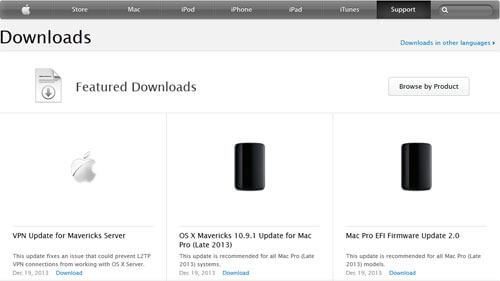
3. Paramètres du compte
Utilisez les paramètres du compte pour empêcher le piratage de votre mac sous macOS 10.15. Désactiver la connexion automatique, en la désactivant dans les options de connexion. Décochez également la case "Autoriser les invités à se connecter à cet ordinateur" pour désactiver le compte d'invité.
4. S'assurer que les autorisations du dossier d'accueil de l'utilisateur sont sécurisées
Exécuter la commande "sudo chmod go-rx /Users/username" sur chaque dossier fait partie des choses à faire dès maintenant si vous avez été piraté sous macOS 10.15. Il empêche les invités de fouiller dans vos dossiers personnels.
5. Mot de passe du firmware
Utilisez un mot de passe de firmware pour rendre plus difficile le piratage de votre mac sous macOS 10.15. Il devrait empêcher les utilisateurs non autorisés d'effectuer des modifications telles que les changements de périphérique de démarrage.
6. Lorsque ce n'est pas nécessaire, désactivez Airport et IPv6.
Dans les "Préférences système", ouvrez le volet "Réseau". Si Airport n'est pas nécessaire dans l'interface Airport, cliquez sur "Désactiver AirPort".
Mettez également "Configurer IPv6 :" sur "Off" si ce n'est pas nécessaire. Accédez-y en cliquant sur "Avancé" puis en allant sur l'onglet TCP/IP. Ces actions rendront plus difficile le piratage de votre mac sous macOS 10.15.
7. Désactiver les services inutiles
Vous pouvez sécuriser votre mac contre les pirates sous macOS 10.15 en désactivant les services inutiles comme.
- com.apple.blued.plist - Bluetooth
- com.apple.racoon.plist – VPN
- com.apple.UserNotificationCenter.plist – Notifications des utilisateurs –
- org.postfix.master – serveur d'email
- com.apple.RemoteDesktop.PrivilegeProxy.plist – ARD
- com.apple.nis.ypbind.plist – NIS
- com.apple.IIDCAssistant.plist – iSight
- com.apple.webdavfs_load_kext.plist – WebDAV –
Faites de même avec les autres qui ont besoin du chemin : System/Library/LaunchDaemons/com.apple.blued.plist.
La commande à utiliser est s "udo launchctl unload -w"
8. Désactiver les binaires Setgid et Setuid
La désactivation des programmes Setuid peut empêcher le piratage de votre mac sur macOS 10.15, car les bogues peuvent permettre des attaques facilement. L'utilisation de "chmod ug-s programname" désactive les bits setuid et setgid, en particulier ceux qui ne sont pas nécessaires aux opérations du système.
9. Configurer et utiliser les deux pare-feu
Mac utilise deux pare-feu, à savoir le nouveau pare-feu d'application et le pare-feu de filtrage de paquets IPFW. Le premier limite les programmes autorisés à recevoir des connexions entrantes. La configuration est simple.
D'autre part, la configuration du pare-feu IPFW filtrant les paquets est un défi. Voici comment configurer le pare-feu d'application pour protéger votre mac contre les pirates sous macOS 10.15.
- Dans le menu Apple, choisissez "Préférences système".
- Sélectionnez "Sécurité".
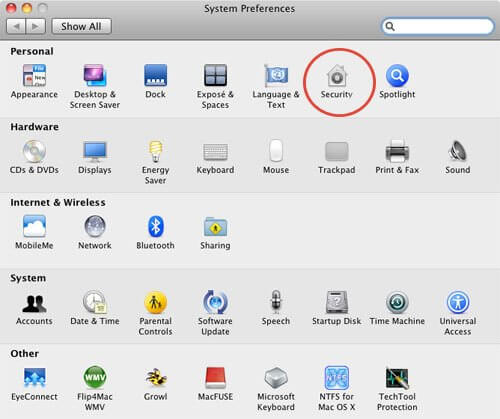
- Sélectionnez l'onglet "Pare-feu".
- Si le volet est verrouillé, déverrouillez-le en cliquant sur le "petit cadenas" situé dans le coin inférieur gauche ; entrez le nom d'utilisateur et le mot de passe de l'administrateur.
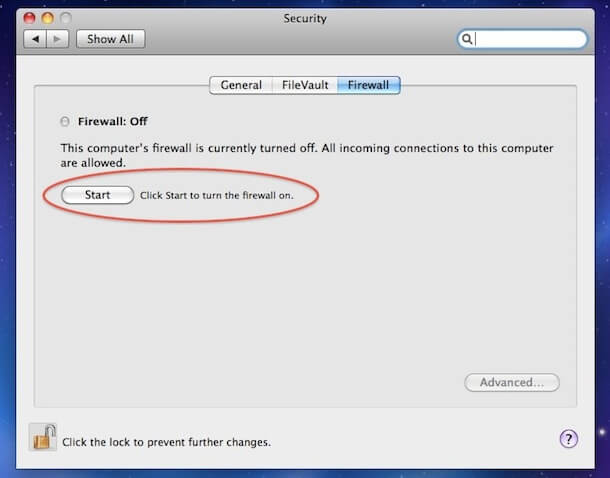
- Sélectionnez "Démarrer" et activez le pare-feu d'application. Si le pare-feu fonctionne correctement, vous remarquerez une lumière verte à côté de l'état du pare-feu et la notification "ON".
10. Préférences de Safari
Safari peut ouvrir certains fichiers automatiquement par défaut, créant ainsi une faille pour les pirates. Rendez donc plus difficile le piratage de votre mac sous macOS 10.15 en décochant l'option "Ouvrir les fichiers sécurisés après le téléchargement", située dans l'onglet Général.
Décochez également la case "Activer Java" pour désactiver Java et réduire la surface d'attaque des navigateurs.
Comment sécuriser vos documents sous macOS 10.15
PDFelement pour Mac est une solution PDF abordable qui vous permet d'obtenir des documents professionnels et universitaires qui sont non seulement beaux mais aussi de grande qualité. Il permet de les créer, de les convertir, de les modifier et, surtout, de les protéger.
 100% sécurité garantie
100% sécurité garantie  100% sécurité garantie
100% sécurité garantie  100% sécurité garantie
100% sécurité garantie Ainsi, si vous souhaitez protéger vos documents PDF contre les pirates, PDFelement pour Mac peut assurer cette sécurité grâce à des mots de passe. Il peut crypter vos fichiers avec des mots de passe ouverts et des mots de passe d'autorisation.
Open password garantit que personne n'accède à vos fichiers PDF, tandis que la permission garantit qu'aucune modification du contenu ne peut avoir lieu. Cette dernière est une forme supplémentaire de sécurité.
Autres caractéristiques de PDFelement pour Mac
- Signature du PDF
- Extraction des données
- Numérotation Bates
- Traitement par lots
- Annotation
- Reconnaissance optique de caractères (OCR)
Étapes à suivre pour sécuriser un PDF sur macOS 10.15 en utilisant Open Password
- Lancez PDFelement et ouvrez le document PDF correspondant dans le logiciel.
- Dans la barre d'outils, choisissez "Protéger"
- Sélectionnez "Mot de passe"
- Cliquez sur "Crypter avec un mot de passe"
- Définir la sécurité dans la fenêtre "Paramètres de sécurité"
- Choisissez "Exiger un mot de passe pour ouvrir le document"
- Entrez le mot de passe et confirmez
Pour une meilleure sécurité, vous devriez composer un mot de passe que les pirates ne peuvent pas prévoir. Il doit comporter au moins 8 caractères et être un mélange de lettres majuscules et minuscules.

 100% sécurité garantie
100% sécurité garantie




Clara Durand
chief Éditeur